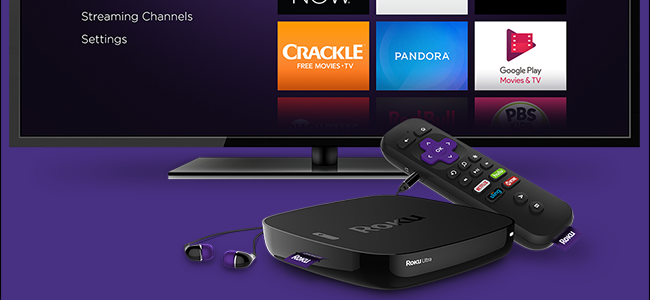Twitchはウェブ上で最も人気のあるライブストリーミングサイトですが、Rokuの公式Twitchチャンネルはありません。代わりに使用するものです。
AmazonはRokuのTwitchチャンネルを静かに引っ張った昨年、そしてその理由は明らかではありません。つまり、Rokuユーザーは、ゲームのライブストリーム、テレビ番組のマラソン、またはサイトでストリーミングされるNFLゲームを視聴できません。これは受け入れがたい。
関連する: Rokuを最大限に活用する方法:すべき6つのこと
幸いなことに、Twitchedと呼ばれるサードパーティのRokuチャンネルを使用すると、ストリームを閲覧および視聴できます。設定して視聴を開始する方法は次のとおりです。
TwitchedまたはTwitched Zeroをインストールします
Twitchedには2つのバージョンがあります。 Twitched Zeroは無料ですが、各ストリームの前に広告を表示します。Twitchedは1ドルかかりますが、広告はありません。私の知る限りでは、どちらも同じ機能を提供しています。唯一の違いはコマーシャルです。好きな方をインストールしてください。
上記のように、最も人気のあるストリームを閲覧したり、ゲームごとに閲覧したりできます。

視聴したいものを選択すると、ロードされます。

画面上のコントロールやコメントはありませんが、何かを見たいだけなら完璧です。
Twitchアカウントにサインインする
最も人気のあるストリームを視聴しても問題ありませんが、お気に入りのストリーマーを視聴したい場合はどうしますか? Twitchアカウントにサインインするのが簡単な方法です。 [設定]> [サインイン]に進みます。コードが与えられます:

コンピューターのTwitched.com/linkにアクセスして、そこにコードを入力し、必要に応じてTwitchアカウントにサインインします。 Rokuで確認が表示されます。

これで、フォローしているすべてのストリーマーをRokuで閲覧できます。
ブラウザからRokuにTwitchビデオをキャストする
ラップトップを使用してストリームを見つけ、テレビに送信したい。問題ありません:Chrome、Firefox、またはOpera用のTwitched拡張機能をダウンロードするだけです。このシンプルなブラウザ拡張機能を使用すると、TwitchストリームをRokuに送信できます。

拡張機能のボタンをクリックするだけで、RokuはTwitchedを起動してストリームを開始します。拡張機能を設定して、ローカルネットワーク上のRokuを指定し、TwitchedまたはTwitched Zeroのどちらを使用しているかを指定する必要があることに注意してください。
モバイルでも同じことを行う無料のTwitched Androidアプリもあります。携帯電話からテレビにTwitchストリームを送信する場合は、必ずインストールしてください。
Amazonが公式のRokuを提供してくれたら嬉しいですサポートしますが、RokuはAmazon Fire TVのライバルだと思っているようです。 Twitchedがここの隙間を埋めてくれてうれしいです。それを指摘してくれたCord Cutters Newsに感謝します。